نقشهبرداری حسابها از سرویس دایرکتوری این مزایا را به همراه دارد:
مدیریت ساده حسابهای کاربری — با مدیریت تمامی حسابها از یک مکان واحد، شما میتوانید فرآیند مدیریت را سادهتر کنید و احتمال بروز خطاها را کاهش دهید.
هماهنگی آنی بین Kerio Connect و سرویس دایرکتوری — هرگونه تغییر، اضافهکردن یا حذف حسابها و گروههای کاربری در پایگاه داده LDAP، بهطور فوری در Kerio Connect اعمال میشود.
ورود یکپارچه با نام دامنه و رمز عبور — کاربران میتوانند از همان اطلاعات ورود (نام کاربری و رمز عبور) برای ورود به Kerio Connect Client و سیستم دامنه استفاده کنند.
توجه
نقشهبرداری به صورت یکطرفه انجام میشود. دادهها تنها از سرویس دایرکتوری به Kerio Connect همگامسازی میشوند و ایجاد کاربران یا گروههای جدید در Kerio Connect باعث ایجاد حسابهای محلی خواهد شد. اگر سرور دایرکتوری در دسترس نباشد، دسترسی به Kerio Connect غیرممکن خواهد بود. پیشنهاد میشود حداقل یک حساب کاربری مدیر محلی ایجاد کنید یا ادمین داخلی را فعال کنید. هنگام ایجاد نامهای کاربری در سرویس دایرکتوری، از فرمت ASCII استفاده کنید.
سرویسهای دایرکتوری پشتیبانی شده
Kerio Connect از سرویسهای دایرکتوری زیر پشتیبانی میکند:
Microsoft Active Directory
Apple Open Directory
Microsoft Active Directory
برای اتصال Kerio Connect به Microsoft Active Directory، مراحل زیر را دنبال کنید:
روی سرور Microsoft Active Directory افزونه Kerio Active Directory Extension را نصب کنید.
در رابط مدیریت Kerio Connect، به بخش پیکربندی > دامنهها بروید.
روی دامنه مورد نظر دوبار کلیک کرده و به تب سرویس دایرکتوری بروید.
گزینه نقشهبرداری حسابهای کاربری و گروهها از سرویس دایرکتوری را فعال کنید.
در منوی کشویی، گزینه Microsoft Active Directory را برای نوع سرویس دایرکتوری انتخاب کنید.
در فیلد نام میزبان، نام DNS یا آدرس IP سرور Microsoft Active Directory را وارد کنید. در صورت فعالسازی اتصال امن در مرحله 8، از نام DNS استفاده کنید. اگر از پورت غیر استاندارد برای ارتباط بین Kerio Connect و Microsoft Active Directory استفاده میکنید، شماره پورت را به نام میزبان اضافه کنید.
نام کاربری و رمز عبور یک مدیر Microsoft Active Directory با دسترسی کامل به مدیریت را وارد کنید.
برای حفاظت از اطلاعات حساس (مانند رمزهای عبور کاربرانی که بین Microsoft Active Directory و Kerio Connect تبادل میشوند)، گزینه اتصال امن (LDAPS) را فعال کنید.
برای اطمینان از صحت دادهها، روی گزینه تست اتصال کلیک کنید.
در تب پیشرفته، قلمرو Kerberos را مشخص کنید (برای اطلاعات بیشتر، به بخش احراز هویت Kerberos مراجعه کنید).
تنظیمات را ذخیره کنید.
اکنون میتوانید کاربران را به Kerio Connect نقشهبرداری کنید.
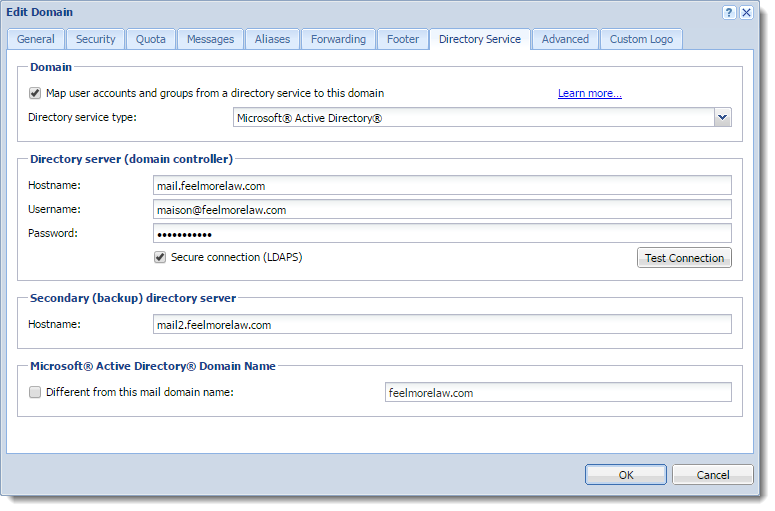
Apple Open Directory
برای اتصال Kerio Connect به Apple Open Directory، مراحل زیر را به دقت انجام دهید:
ابتدا بر روی سرور Apple Open Directory، افزونه Kerio Open Directory Extension را نصب کنید.
در رابط مدیریت Kerio Connect، به بخش پیکربندی > دامنهها بروید.
روی دامنه مورد نظر دوبار کلیک کرده و به تب سرویس دایرکتوری بروید.
گزینه نقشهبرداری حسابهای کاربری و گروهها از سرویس دایرکتوری را انتخاب کنید.
از منوی کشویی، نوع سرویس دایرکتوری را Apple Open Directory انتخاب کنید.
در فیلد نام میزبان، نام DNS یا آدرس IP سرور Apple Open Directory را وارد کنید. اگر اتصال امن را در مرحله 8 فعال کنید، از نام DNS استفاده نمایید. در صورتی که از پورت غیر استاندارد برای ارتباط بین Kerio Connect و Apple Open Directory استفاده میشود، شماره پورت را به نام میزبان اضافه کنید.
نام کاربری و رمز عبور یک مدیر Apple Open Directory با دسترسی کامل به مدیریت را وارد کنید.
برای حفظ امنیت دادهها، مانند رمزهای عبور کاربران، که بین Apple Open Directory و Kerio Connect مبادله میشود، گزینه اتصال امن (LDAPS) را فعال کنید.
برای اطمینان از صحت دادهها، روی گزینه تست اتصال کلیک کنید.
در تب پیشرفته، قلمرو Kerberos را تعیین کنید (برای اطلاعات بیشتر، به بخش احراز هویت Kerberos مراجعه کنید).
تنظیمات را ذخیره کنید.
حالا شما میتوانید کاربران را به Kerio Connect نقشهبرداری کنید.
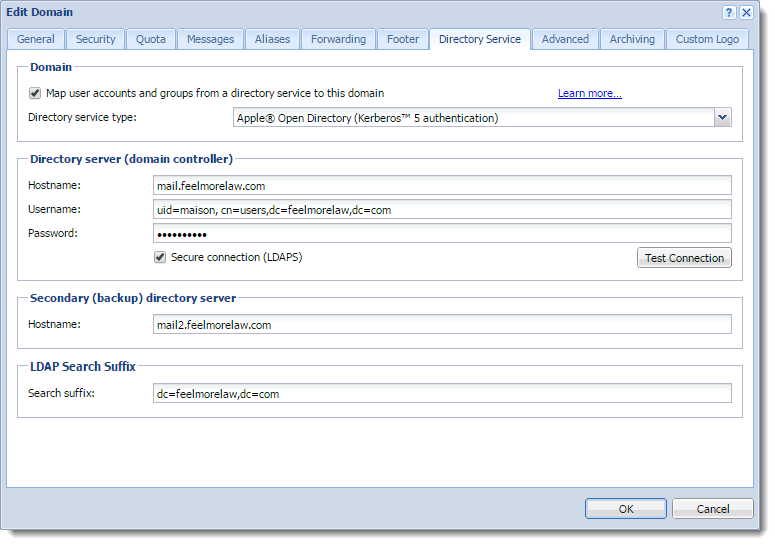
احراز هویت Kerberos
برای استفاده از احراز هویت Kerberos، مراحل زیر را دنبال کنید:
ابتدا اطمینان حاصل کنید که Kerio Connect به دامنه Active Directory یا Open Directory تعلق دارد.
در رابط مدیریت Kerio Connect، به بخش پیکربندی > دامنهها بروید.
روی دامنه مورد نظر دوبار کلیک کرده و به تب پیشرفته بروید.
(فقط برای نصبهای لینوکس) نام سرویس PAM را وارد کنید. برای اطلاعات بیشتر به بخش احراز هویت کاربران از طریق PAM مراجعه نمایید.
نام قلمرو Kerberos را وارد کنید. نام قلمرو Kerberos همان نام دامنه شماست که Kerio Connect بهطور خودکار هنگام ایجاد دامنه آن را تنظیم میکند.
اگر از دامنه Windows NT استفاده میکنید، نام دامنه را وارد کنید.
(اختیاری) گزینه نقشهبرداری این دامنه به یک آدرس IP خاص را انتخاب کرده و آدرس IP را وارد کنید. در این صورت، کاربران که از این آدرس IP به Kerio Connect دسترسی پیدا میکنند، تنها از نام کاربری خود (بدون نیاز به نام دامنه) برای ورود استفاده خواهند کرد.
بر روی OK کلیک کنید.
این تنظیمات به شما اجازه میدهد تا احراز هویت Kerberos را بهطور مؤثر در Kerio Connect پیکربندی کنید.
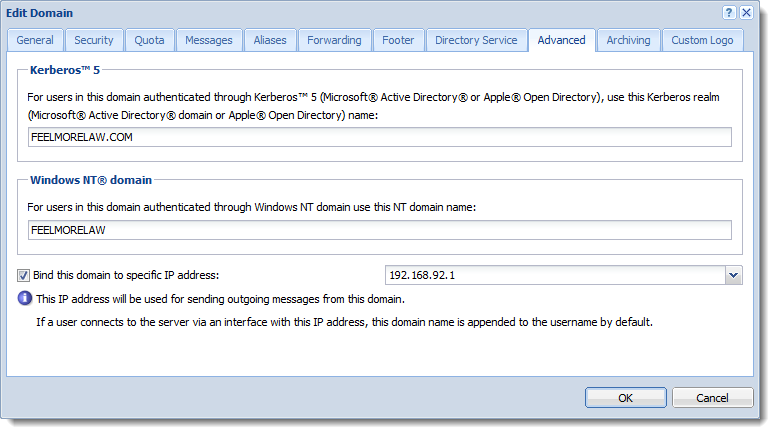



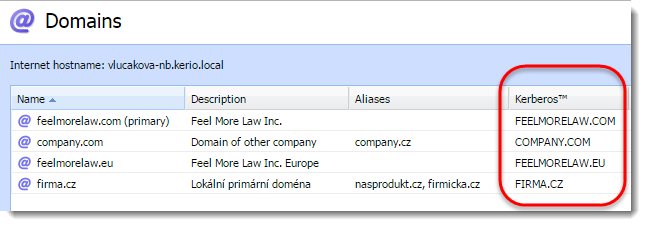
بدون نظر